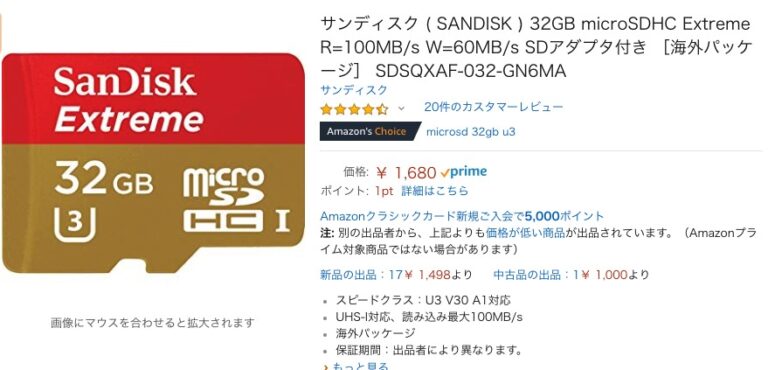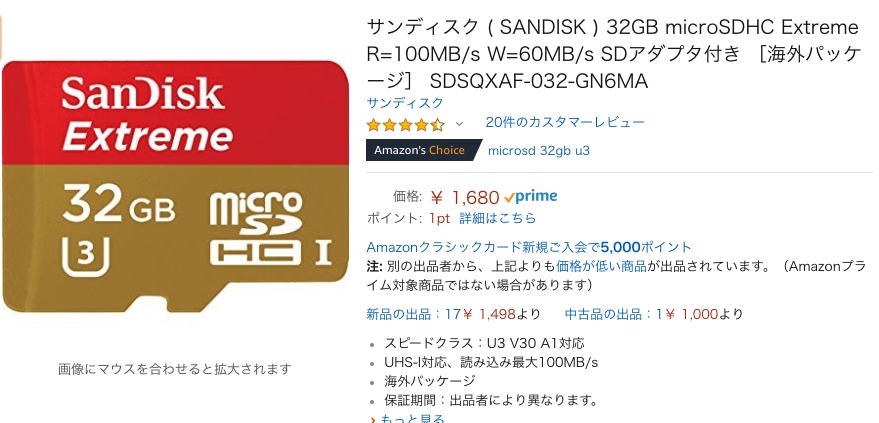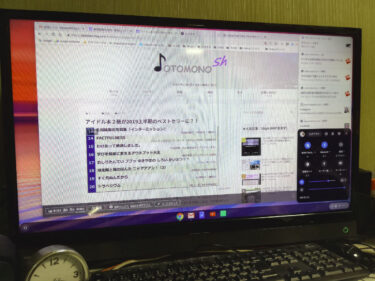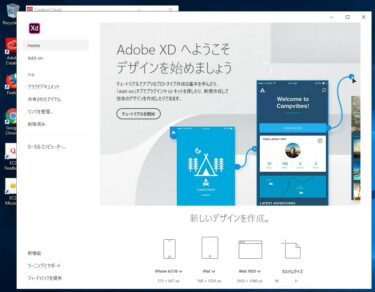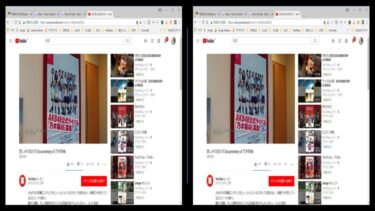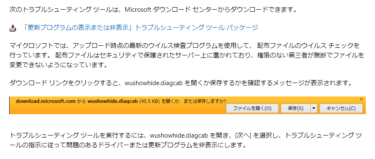10月22日に注文したMacBook Airっぽい激安スリムノートPCを昨日GeekBuyingが出荷したというメールが届いたので、低スペックを補うストレージの拡張から準備することにしました。4K録画対応の低価格TFカード狙いですが?
背景
中国の通販サイトGeekBuyingから購入することにした17,368円の「YEPO 737T」の注文方法については以下の記事を参考にしてください。
MacBook AirっぽいWindows PC?1万円台のスリムノート【購入編】>>>
低スペック(2GBメモリー/32GBストレージ)は覚悟の上で注文しましたが、メモリーの少なさはブラウザーメインで使うことで割り切るとして、ストレージの少なさはTFカードによる拡張で補おうと思います。
しかし、スマホのmicroSDカードによる単なるストレージの拡張と同じように考えると、パソコンの場合は後で後悔することになるので、以下のような方針で検討しました。
・4Kビデオ撮影に対応出来る高速書き込み速度(W=30MB/s以上)
・リーズナブルな価格(1,000円台)
・容量は64GB以上欲しいが、高コスパを優先(32GB狙い)
・信頼できるメーカー製
TF(microSD)カードの購入
上記の条件でAmazonで調査した結果、SanDisk 32GB microSDHCを注文しました。
書き込み速度は60MB/sまで対応しているので、8Kビデオの撮影までOKだと思われます。
TFカードにアプリケーションをインストール出来るようにする
書類や写真/動画などの単なるコンテンツやデータであれば、単にTFカードをパソコンのスロットに挿せばすぐに可能になります。
ところが、そのままではアプリケーション・ソフトは内臓ストレージのC:にしかインストールが出来ません。
今回注文した737Tはストレージ容量が32GBなので、Windows10で使うとなると、OSだけで15GB程度は使うので、残りの容量は17GB程度しか残りません。
ブラウザーのみを使うのであれば十分ですが、私のように趣味的な3DCG/VRやDTMなどの重いアプリもインストールしたいとなると、17GBではとても間に合いません。
そこで、拡張したTFカードの32GBの大部分をVHD(仮想ハードディスク)化して、これにもアプリがインストール出来るようにする方法を紹介します。
さらに、VHDはOneDriveの同期先としても設定できるので、OneDriveのフォルダーをVHD側に移動してC:ドライブの容量を節約出来ます。
VHD化の方法
以下の2段階でVHDを使う設定をします。
- TFカード(D:ドライブ)にVHDを設定(例えば、E:とか)する
- VHDを自動マウントする設定をする
1.に関しては以下の記事を参考にしてください。
Transbook T100Chiに仮想ハードディスクを導入してみた! >>> ガジェットのある暮らし サイトへ
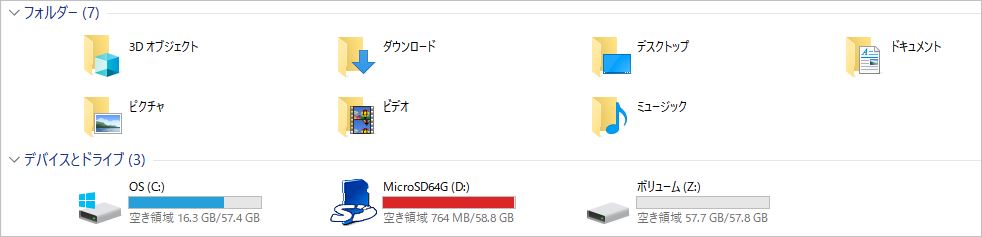
この人はVHDをZ:に割り当てていますが、素直にE:でOKです。私には過去の経験からZ:はわかるような気がしますが・・・
★ VHD化するために、最初にTF(microSD)カードをNTFSでフォーマットする必要があります。4GB以上のデータをPCで扱うにはファイルシステムをNTFSにする必要があるからです。
すると、全てのデータは消えて無くなるので、写真などのデータが入っている場合は、事前にパソコンのハードディスクなどにコピー/バックアップをしておいてください。
2.に関しては以下の記事を参考にしてください。
仮想ハードディスク(VHD)を自動マウントする方法 >>> ガジェットのある暮らし サイトへ
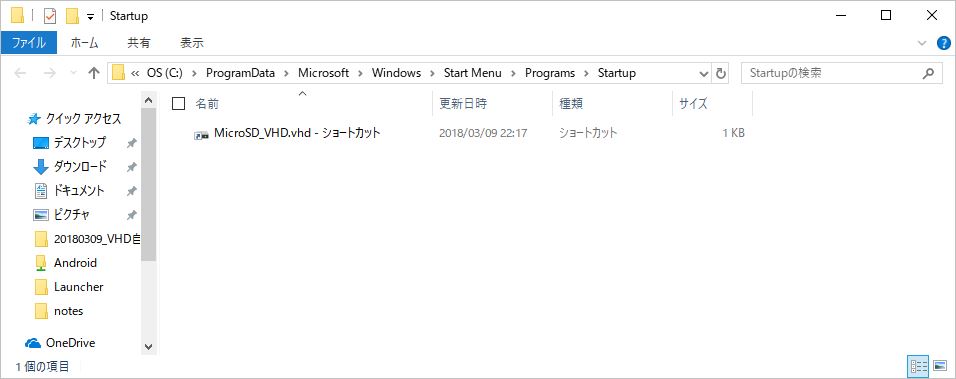
VHDのショートカットをスタートアップ・フォルダーにコピーするだけの簡単な方法です。
★ バッチファイルをテキストエディターで書いてスタートアップに登録するなどの方法をよく見かけますが、初心者やあまりパソコンに詳しく無い人にはオススメできません。
まとめ
おそらく10月31日のハロウィンまでには、737TがDHLエクスプレスで届くと思うので、実機のファーストインプレッションや上記の結果などは別の記事で紹介したいと思います。
もしTF(microSD)カードの購入を検討している人は、4Kビデオ撮影にも対応出来る高速書き込みタイプか、低コストで大容量(128GBとか)などの用途や目的に応じて選択してください。
ではでは、きらやん